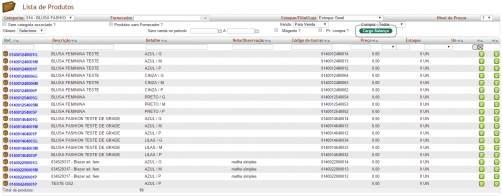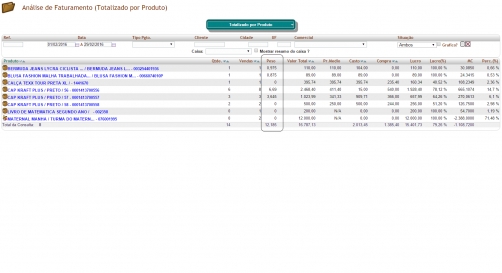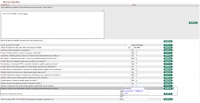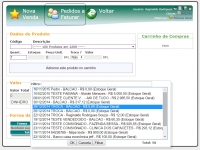Na versão 5.69 do APLWeb, agora tem um parâmetro que permite que o carrinho do PDV mude a ordem padrão que é adicionar ao final a cada item comprado. Ele passa para uma ordem decrescente os primeiros itens mostrados são os últimos adicionados. Basta selecionar no módulo APLPDV a opção destacada abaixo.

Agora na versão 5.67 do APLWeb existe um novo tipo de Ordem de Serviço que diferente das versões anteriores. Ao habilitar um novo parâmetro nas configurações do módulo de Produtos o APLWeb apresenta um outra interface para a entrada da Ordem de Serviço. Nessa nova interface você pode informar os dados ou criar direto dela. Como no caso o cliente que pode ser facilmente encontrado apenas informando parte de seu nome ou CPF/CNPJ, mas também pode cadastra-lo apenas clicando no ícone ou pelo atalho Ctrl+Alt + C, onde será aberta uma nova guia ou janela para você preencher os dados cadastrais do cliente. Assim também você pode procurar o produto digitando seu nome, referência, código de barras ou nota, ou ainda ao clicar no ícone ou no atalho Ctrl+P você cadastrar o produto. É possível informar ou cadastrar quantos produtos desejar e para adicionar o item na OS clica no botão Adicionar ou a tecla de atalho Ctrl+S. Os campos destacados são obrigatórios para a criação da Ordem de Serviço.

A localização do cliente é assim como no produto uma pesquisa incremental, a cada letra digitada o sistema realiza um novo filtro facilitando a pesquisa.

O campo estoque de origem não é obrigatório por que o item pode está sendo recebido do cliente, então existirá apenas a movimentação de entrada informando que foi recebido do cliente. Caso o estoque de origem seja informado, o APLWeb só irá permitir a adição de itens que constem no estoque de origem, para que a movimentação seja feita corretamente. Nesse caso existirá 2 movimentações e de saída do estoque de origem e a entrada no estoque de destino da OS. Esse ultimo caso é quando o item vem de outra unidade da empresa.

Cadastro de um novo Cliente, clicando no ícone ou no atalho Ctrl+Alt+C.

E o de um novo Produtos clicando no ícone ou no atalho Ctrl+P.

Observe que para as principais operações existem atalhos e como foi falado para adicionar o produto na lista também, é o Ctrl+S.

Depois de preencher os dados e clicar no botão SIM, será gerada a Ordem de Serviço mais a movimentação só ocorrerá após você confirmar a OS.

Então após a confirmação você poderá ver no estoque ou na movimentação detalhada do produto.
Para a movimentação detalhada do produto, basta clicar no link Lista Completa destacado na imagem acima.

E após fechar a Ordem de Serviço a movimentação da saída acontece.

Para habilitar essa nova Ordem de Serviço basta informar os parâmetros abaixo. O primeiro SIM, informa que deseja usar esse novo modelo de OS e o segundo apenas que não irá gerar um pedido ao fechar a OS como acontece por padrão no APLWeb. Útil para empresas que oferecem algum serviço sem cobrar como por exemplo alguns tipos de concertos de peças de roupas.

Na versão 5.66 do APLWeb você pode imprimir relatórios com o cabeçalho contendo a logomarca e a identificação da empresa. Via de regra todas as consultas do APLWeb podem ser impressas bastando clicar no ícone de impressão presente em todas as páginas. Ele tira todas as informações de menus do topo e lateral formatando a consulta para impressão. Agora além disso ele exibe um cabeçalho com os dados da empresa úteis para relatórios que servirão como documentos.
![]()
A consulta formatada para ser impressa após clicar no ícone.

Depois do Ctrl+P em qualquer navegador para enviar para impressora.

Para que as consultas sejam exibidas nessa forma é necessário informar ao APLWeb na configuração do módulo Faturas e Romaneios.

Agora na versão 5.65 existe um parâmetro permite que apareça uma opção para sumarizar os produtos sem detalhar por SKU como normalmente o APLWeb no Análise de Faturamento totalizado por produtos. Esse parâmetro encontra-se nas configurações do módulo de Faturas e Romaneios.

Antes de habilitado o parâmetro no módulo de Faturas e Romaneios, a consulta é exibida detalhando por SKU ou cor e tamanho como acontece por padrão no APLWeb.

Depois de habilitado o parâmetro no módulo de Faturas e Romaneios. Observe que agora ele agrupou por Referência não mais por SKU detalhando por cor e tamanho.

Na versão 5.64 do APLWeb permite opcionalmente que consultas comerciais como pedidos e orçamentos e o Análise de Faturamento o filtro por categorias de clientes e produtos. Para isso deve ser habilitado nas configurações dos módulos de Pedidos de Clientes e Faturas e Romaneios.

A lista de pedidos com o parâmetro habilitado é exibida como a imagem abaixo.

E no módulo de Faturas e Romaneios também possui a mesma opção e afeta nas consultas financeiras como Análise de Faturamento e Pendentes.



Na versão 5.63 o APLWeb gera um arquivo em um layout para vários modelos de balanças TOLEDO com as informações dos produtos. Para habilitar o recurso vá na configuração do módulo de Produtos conforme mostrado na imagem abaixo.

Depois de habilitar o recurso na Lista detalhada, no menu do topo Produtos/Serviços e no grupo de opções Produtos, mostrará agora a opção para gerar a carga de produtos para a balança. Para isso é necessário ainda informar uma categoria para que apareça o botão mostrado na imagem abaixo.

Agora na verão 5.62 mediante o parâmetro, permite exibir uma coluna com a informação total de peso dos produtos. Assim na consulta de Análise de Faturamento totalizado por produtos irá aparecer essa nova coluna. Abaixo mostramos a tela de parâmetros do módulo de Produtos e a consulta totalizada por produto.

No Análise de Faturamento totalizado por produtos será mostrado os pesos já totalizados dos produtos que tenham essa informação em seu cadastro.